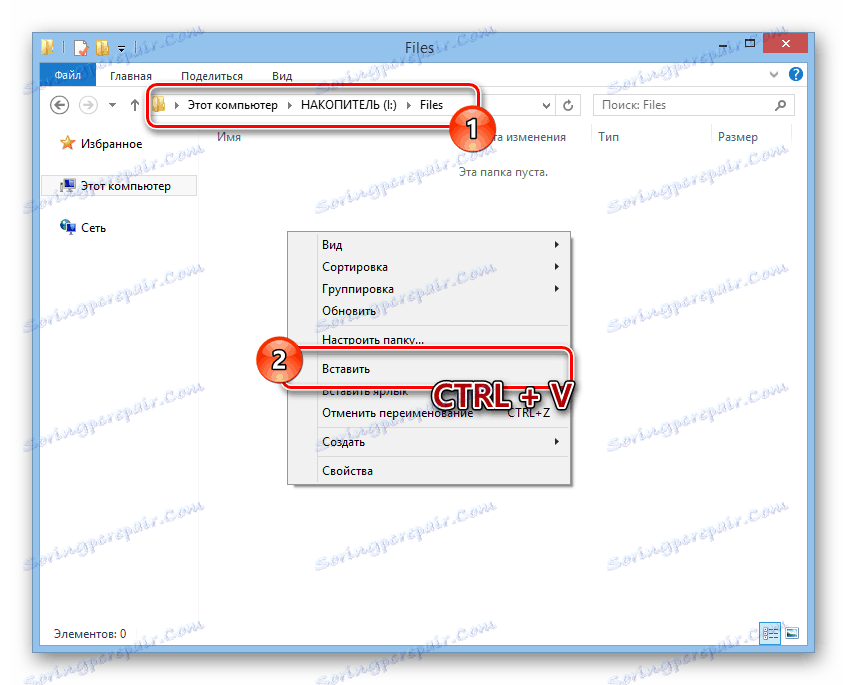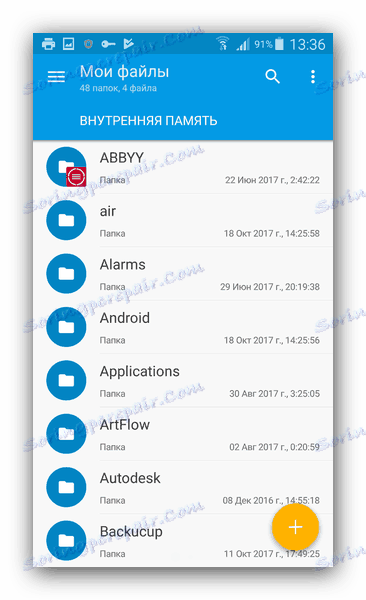Prenos súborov z počítača do telefónu
Existuje mnoho situácií, ktoré vyžadujú prenos údajov do pamäte telefónu. V tomto článku budeme diskutovať o všetkých súčasných spôsoboch prenosu súborov na mobilné zariadenia.
obsah
Prenos súborov z počítača do telefónu
Môžete odosielať súbory z počítača bez ohľadu na inštalovanú verziu systému Windows. V niektorých prípadoch sa možno budete musieť pripojiť k internetu alebo špeciálnym programom.
Metóda 1: Odosielanie po sieti
Najjednoduchší spôsob prenosu súborov z počítača do telefónu je použitie úložiska v cloude. Pre tieto účely je každá vhodná webová služba vhodná pre vás, či už je to Облако@Mail.ru , Jednotka Google , Dropbox , onedrive alebo Disk Yandex ,
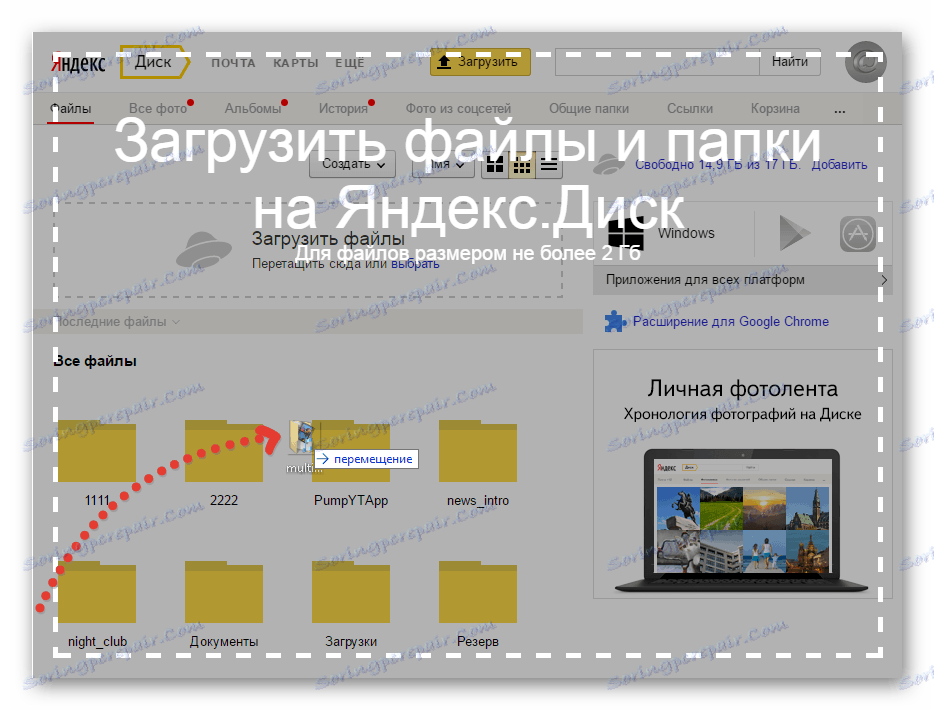
Pokiaľ ide o samotný proces prenosu, jednoducho budete musieť prevziať dokument z počítačovej verzie a stiahnuť ho do mobilného zariadenia.
Viac informácií: Ako používať Jednotka Google , Облаком@Mail.ru , Disk Yandex , Dropbox
Ako alternatívu k ukladaniu v cloude sa môžete uchýliť k používaniu elektronická schránka , Na tieto účely však budete potrebovať dva účty súčasne, z ktorých sa budete musieť prihlásiť do počítača a telefónu.
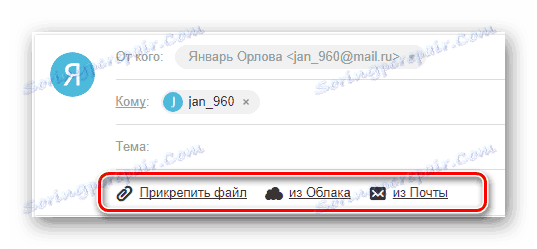
Ďalšie podrobnosti: Ako poslať súbor alebo priečinok e-mailom
Metóda 2: Pamäťová karta
Mnohé moderné telefóny v systéme Android sú vybavené dodatočným úložným priestorom - slotom pre pripojenie pamäťovej karty. Samotná jednotka je univerzálna a umožňuje pripojenie nielen k inteligentnému telefónu, ale aj k počítaču.
Poznámka: Niekedy telefón môže naformátovať pamäťovú kartu tak, aby počítač nemohol čítať údaje z nej.

Pozri tiež: Nastavenie pamäte v systéme Android
- Najprv musíte pripojiť pamäťovú kartu k počítaču podľa pokynov.
![Proces pripojenia pamäťovej karty k prenosnému počítaču]()
Ďalšie podrobnosti: Pripojenie pamäťovej karty k počítaču alebo prenosnému počítaču
- Skopírujte potrebné súbory do počítača do schránky vopred, vyberte ich a stlačte klávesovú kombináciu "Ctrl + C" .
- Potom pomocou programu Windows Explorer otvorte pripojenú jednotku, prejdite na požadovanú zložku a vložte dokumenty stlačením "Ctrl + V" na klávesnici.
![Proces prenosu súborov na pamäťovú kartu]()
Pozri tiež: Ako prevziať hudbu na USB flash disk
- Odpojte pamäťovú kartu z počítača a vráťte ju do svojho smartfónu.
- Ak chcete pristupovať k preneseným informáciám na mobilnom zariadení, použite akýkoľvek vhodný sprievodca.
![Proces používania správcu súborov v systéme Android]()
Pozri tiež:
Správcovia súborov pre Android
Správcovia súborov pre iPhone

Tento prístup je najjednoduchší v porovnaní s inými možnosťami.
Metóda 3: Priame pripojenie
Vďaka tejto metóde môžete priamo prenášať dokumenty z počítača do pamäte smartfónu a ignorovať potrebu používať externé úložisko. V tomto prípade môže byť potrebný ďalší softvér.
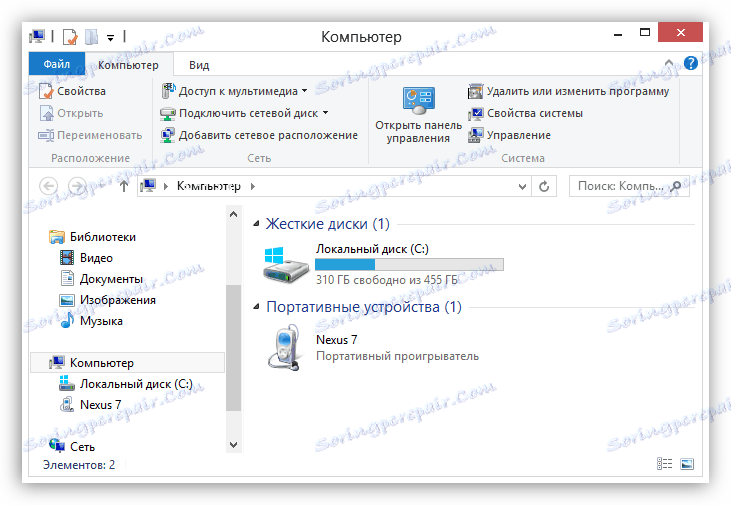
Ďalšie podrobnosti: Ako pripojiť telefón k počítaču
Po vytvorení spojenia medzi počítačom a mobilným zariadením postupujte podľa krokov v predchádzajúcej metóde. Potom je možné dokumenty prezerať a používať s ľubovoľným vhodným správcom súborov.
Metóda 4: Synchronizujte telefón s počítačom
Ak používate mobilné zariadenie na platforme robot , a musíte preniesť nielen verejne dostupné dokumenty, ale aj niektoré skryté súbory, ktoré môžete synchronizovať. Tento prístup je najťažší, avšak v dôsledku toho bude k dispozícii možnosť prenosu súborov v oboch smeroch bez významných obmedzení.
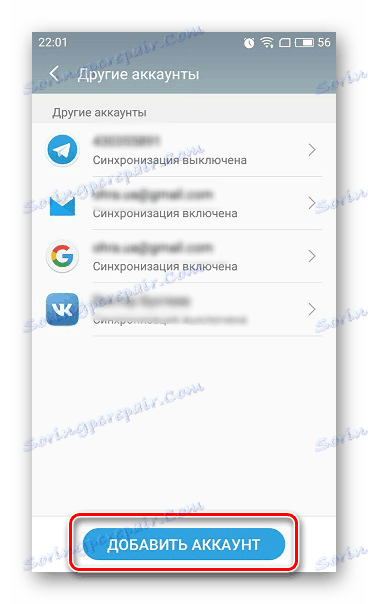
Ďalšie podrobnosti: Ako synchronizovať Android s počítačom
Rovnako ako v prípade Android, vďaka špeciálnemu softvéru môžete synchronizovať váš iPhone s počítačom. Podrobnejšie sme o tom povedali v jednom z pokynov.
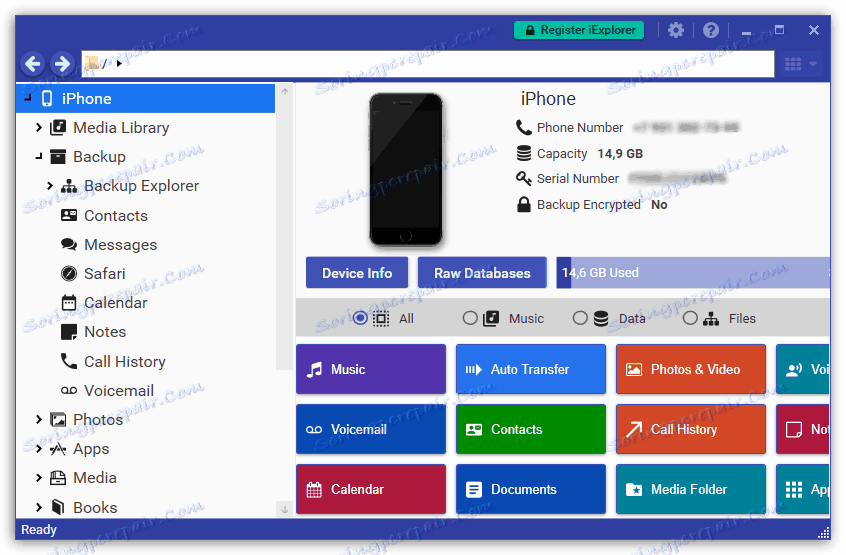
Ďalšie podrobnosti: Softvér na synchronizáciu iPhone s počítačom
Metóda 5: Prenos súborov do zariadenia iPhone
Ak vlastníte iPhone, máte k dispozícii viac metód prenosu údajov. Mnohé z nich sú však priamo závislé na formáte súboru.
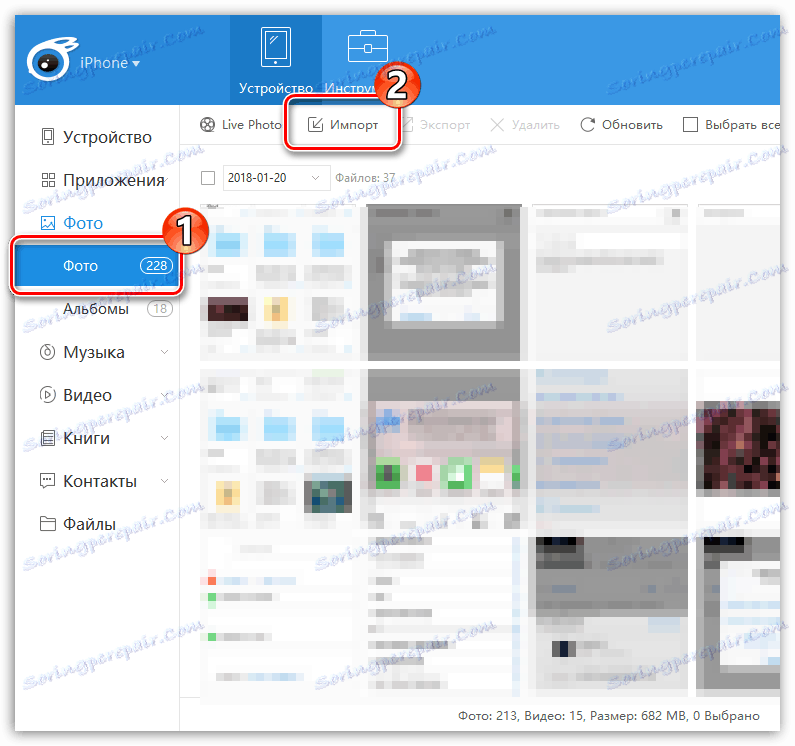
Ďalšie podrobnosti:
Ako sťahovať video na iPhone z počítača
Ako presúvať fotografie z počítača do zariadenia iPhone
Ako hádzať hudbu na iPhone z počítača
Pri neustálej synchronizácii môžete využiť službu. iTunes ,
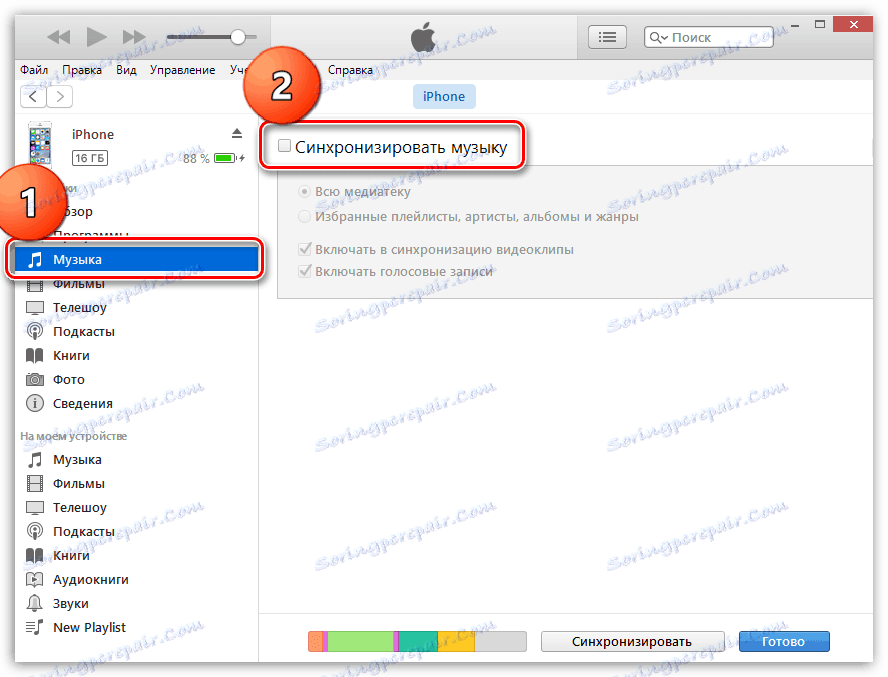
Ďalšie podrobnosti:
Ako cez Aytyuns hodiť video na iPhone
Ako prenášať fotografie z počítača do iPhone cez iTunes
Ako pridať hudbu do iPhone cez iTyuns
záver
Bez ohľadu na zvolenú metódu, podrobná štúdia pokynov minimalizuje možnosť ťažkostí. Ak stále niečo nerozumiete, radi Vám pomôžeme v komentároch.